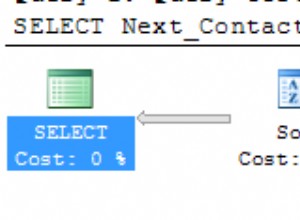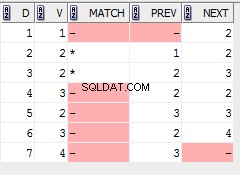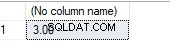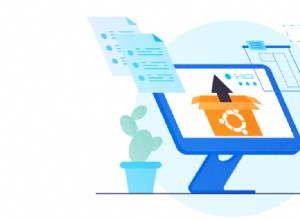Ini adalah postingan tentang Hal yang perlu Anda ketahui tentang IDE developer Oracle SQL. Saya harap Anda menyukainya. Harap berikan masukan
Pengantar Alat pengembang Oracle SQL
Oracle SQL Developer Tool adalah Integrated development environment (IDE) untuk bekerja dengan SQL di database Oracle. Oracle Corporation menyediakan produk ini secara gratis; ia menggunakan Java Development Kit.
Oracle SQL Developer Tool adalah lingkungan pengembangan terintegrasi gratis yang menyederhanakan pengembangan dan pengelolaan Oracle Database dalam penerapan tradisional dan Cloud. Pengembang SQL menawarkan pengembangan lengkap aplikasi PL/SQL Anda dari ujung ke ujung, lembar kerja untuk menjalankan kueri dan skrip, konsol DBA untuk mengelola database, antarmuka laporan, solusi pemodelan data lengkap, dan platform migrasi untuk memindahkan Database pihak ketiga ke Oracle.
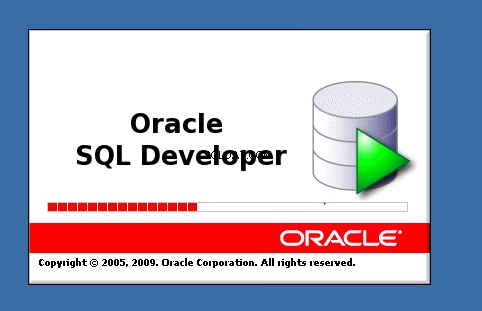
Perubahan preferensi
| Editor Kode – Font | Pilih font yang bagus untuk mata Anda |
| Database – Lisensi | Nonaktifkan bagian Tuning and Diagnostic Packs jika Anda tidak memiliki lisensi untuk itu |
| Database – Lembar Kerja – Batas Riwayat SQL | Jumlah pernyataan yang ingin Anda simpan secara default adalah 100. Tingkatkan hingga 500 jika Anda ingin kueri yang bernilai beberapa hari lebih banyak di 'cadangan' Anda. |
| Database – Lembar Kerja – Tampilkan Hasil Kueri di tab baru | Pilih ya untuk itu sehingga Anda dapat menghasilkan kueri yang berbeda di tab terpisah untuk penggunaan yang mudah |
| Menyembunyikan Jenis Objek Basis Data dari Pohon Koneksi Anda | Anda tidak perlu melihat semuanya. Anda dapat memilih apa pun yang ingin Anda lihat di filter Navigasi di preferensi Database |
| Editor Eksternal | Anda harus menentukan jenis file dan editor terkait di preferensi. |
| Memulai Skrip Koneksi | Kami dapat mengatur skrip startup koneksi sehingga kami tidak perlu khawatir tentang pengaturannya |
Cara melakukan unduhan pengembang Oracle SQL
Ikuti langkah-langkah ini untuk mengunduh pengembang Sql untuk Oracle
(1)Buka halaman Oracle Technology Network untuk SQL Developer di
Unduh pengembang Sql
| Catatan:Jika kit Pengembang SQL Windows 64-bit yang menyertakan JDK 7 tersedia, Anda dapat mengunduh dan menginstalnya pada sistem Windows 64-bit, dan Pengembang SQL akan menggunakan tertanam JDK yang disediakan dengan kit itu. Namun, jika Anda perlu atau hanya ingin menggunakan JDK pada sistem Windows 64-bit, Anda dapat menginstal JDK (jika belum diinstal) dan kit Pengembang SQL Windows 32/64-bit, dan Pengembang SQL akan menggunakan JDK yang diinstal pada sistem Anda. |
(2) Jika Anda tidak perlu atau ingin menginstal Java Development Kit yang sesuai (JDK 7 atau yang lebih baru), lanjutkan ke langkah 3. Jika tidak, unduh dan instal JDK sebagai berikut:
(a) Pada halaman Unduhan Pengembang SQL (Unduh pengembang Sql), klik tautan Unduh di sebelah Pengembang SQL memerlukan JDK 7 atau lebih tinggi.
(b)Pada halaman Unduhan Java SE Development Kit 7, dalam tabel Java SE Development Kits, terima Perjanjian Lisensi Kode Biner Oracle untuk Java SE.
(c)Klik tautan untuk unduhan yang Anda perlukan (misalnya, Windows x64 tautan untuk sistem Windows 64-bit).
(d) Simpan file di mana saja di sistem Anda (seperti folder “temp”).
(e) Instal JDK (misalnya, di Windows, klik dua kali nama file .exe dan ikuti petunjuk yang ditampilkan).
(3) Pada halaman Oracle Technology Network untuk SQL Developer di Download Sql developer, klik Download tab (di sebelah Ikhtisar).
(4) Baca dan terima perjanjian lisensi.
(5) Ikuti petunjuk untuk mengunduh dan menginstal Pengembang SQL.
Cara menginstal Oracle sql Developer Tool
Instalasi itu sendiri sederhana. Misalnya, pada PC Windows Anda dapat mengekstrak file yang diunduh ke C:\ , yang akan membuat C:\sql_developer dengan file dan folder di dalam dan di bawahnya.
Jika Anda diminta memasukkan nama path lengkap untuk JDK, klik Jelajahi dan menemukannya. Misalnya, pada sistem Windows, jalur mungkin memiliki nama yang mirip dengan C:\Program Files\Java\jdk1.7.0_82 .
- Buka zip kit Pengembang SQL ke dalam folder (direktori) pilihan Anda, yang akan disebut sebagai
. Pastikan bahwa Gunakan nama folder opsi dicentang saat membuka ritsleting kit.
Membuka ritsleting kit Pengembang SQL menyebabkan folder bernama sqldeveloper untuk dibuat di bawah
- Untuk memulai Pengembang SQL, buka
\sqldeveloper , dan klik dua kali exe .
Jika Anda diminta memasukkan nama path lengkap untuk JDK, klik Jelajahi dan temukan java.exe. Misalnya, jalur mungkin memiliki nama yang mirip dengan C:\Program Files\Java\jdk1.7.0_82 .
Setelah SQL Developer dimulai, Anda dapat terhubung ke database apa pun dengan mengklik kanan node Connections di Connections Navigator dan memilih New Connection . Atau, jika Anda memiliki koneksi yang diekspor, Anda dapat mengimpor koneksi ini dan menggunakannya.
Bagaimana cara memigrasikan koneksi?
Jika Anda telah menggunakan rilis SQL Developer sebelumnya, Anda mungkin ingin mempertahankan koneksi database yang telah Anda gunakan. Untuk mempertahankan koneksi database, simpan koneksi database yang sudah ada dalam file XML. Untuk menyimpan koneksi, klik kanan node Connections di Connections Navigator dan pilih Export Connections. Setelah Anda menyelesaikan penginstalan yang dijelaskan dalam panduan ini, Anda dapat menggunakan koneksi tersebut dengan mengklik kanan node Connections di Connections Navigator dan memilih Import Connections
Cara Menghapus Instalasi Oracle SQL Developer Tool
Sebelum Anda menghapus SQL Developer, jika Anda berencana untuk menginstal SQL Developer (versi yang sama atau yang diperbarui) nanti, Anda mungkin ingin menyimpan koneksi database yang ada. Jadi, periksa cara mengekspor koneksi.
Untuk menghapus instalan Pengembang SQL, hapus seluruh direktori penginstalan Pengembang SQL (yaitu, direktori bernama pengembang sql dan semua direktori dan file di bawahnya dalam hierarki).
Jika Anda juga ingin menghapus semua informasi Pengembang SQL khusus pengguna, Anda juga harus menghapus direktori tempat informasi tersebut berada \Documents and Settings\
Jika Anda telah membuat pintasan untuk Pengembang SQL, dan jika Anda tidak berencana untuk menginstal Pengembang SQL ke lokasi yang sama lagi, Anda harus menghapus pintasan itu atau mengubah properti pintasan untuk mencerminkan lokasi baru.
Pintasan Alat Pengembang SQL Favorit
- ctrl-enter :mengeksekusi pernyataan saat ini
- F5 :mengeksekusi kode saat ini sebagai skrip (berpikir SQL*Plus)
- ctrl-space :memanggil wawasan kode sesuai permintaan
- ctrl-Up/Dn :mengganti lembar kerja dengan SQL sebelumnya/berikutnya dari Riwayat SQL
- ctrl-shift+Up/Dn :sama seperti di atas tetapi menambahkan bukan menggantikan
- shift+F4 :membuka jendela Deskripsikan untuk objek saat ini pada kursor
- ctrl+F7 :memformat SQL
- ctrl+/ :mengaktifkan komentar baris
- ctrl+e:penelusuran tambahan
Anda dapat Mengonfigurasi Pintasan Keyboard di Pengembang SQL
Alat> Preferensi> Tombol Pintasan
| Fitur penting Editor Kode:Wawasan Penyelesaian Panel Wawasan Penyelesaian berisi opsi untuk penyelesaian logis (opsi pelengkapan otomatis) kata kunci dan nama saat Anda membuat kode di Lembar Kerja SQL. Saat Anda menjeda untuk waktu sembulan otomatis (jika sembulan otomatis diaktifkan) atau saat Anda menekan Ctrl+Spasi , wawasan kode menyediakan jendela munculan peka konteks yang dapat membantu Anda memilih nama parameter. Wawasan penyelesaian memberi Anda daftar kemungkinan penyelesaian pada titik penyisipan yang dapat Anda gunakan untuk melengkapi kode secara otomatis yang sedang Anda edit. Daftar ini didasarkan pada konteks kode pada titik penyisipan. Untuk keluar dari wawasan kode kapan saja, tekan Esc atau lanjutkan mengetik. Anda dapat mengaktifkan atau menonaktifkan penyelesaian otomatis dan wawasan parameter, serta mengatur waktu tunda untuk jendela sembulan. |
FAQ untuk pengembang Oracle SQL
(1) Bagaimana ini membantu pengembang/DBA?
Pengembang SQL menawarkan pengembangan lengkap aplikasi PL/SQL Anda dari ujung ke ujung, lembar kerja untuk menjalankan kueri dan skrip, konsol DBA untuk mengelola database, antarmuka laporan, solusi pemodelan data lengkap, dan platform migrasi untuk memindahkan Database pihak ketiga ke Oracle.
(2) Platform apa yang didukung?
Oracle SQL Developer 4.1 tersedia untuk Windows 7, 8, 8.1 dan Windows Server 2008/2012, Linux atau Mac OS X. (Lihat Sertifikasi lengkap)
(3) JDK apa yang didukung?
Rilis Oracle SQL Developer 4.1 membutuhkan Java versi 1.8.
Jika Pengembang SQL tidak dapat menemukan JDK lokal, Anda akan diminta untuk memasukkan jalur lokasi untuk JDK. Perhatikan bahwa prompt hanya menginginkan lokasi folder, bukan java.exe. Misalnya C:\Program Files\Java\jdk1.8.0_40.
(4) Pemasangan versi baru Pengembang SQL
Semua rilis baru SQL Developer memerlukan instalasi penuh. Unduh dan unzip file ke dalam folder kosong.
(5) Memigrasikan setelan dari rilis sebelumnya
Setelah Anda menginstal produk, Anda akan ditanya apakah Anda ingin bermigrasi dari rilis sebelumnya. Ini memigrasikan preferensi dan koneksi yang telah ditetapkan sebelumnya.
(6) Memigrasi Kata Sandi
Kata sandi dimigrasikan saat memasang versi baru di mesin yang sama. Saat mem-porting SQL Developer ke mesin baru, kata sandi tidak akan dimigrasikan kecuali dilindungi dengan frasa sandi..
(7) Apa Lokasi Laporan Buatan Pengguna, Cuplikan, dan Riwayat SQL
Laporan yang ditentukan pengguna, Riwayat SQL, dan file cuplikan yang ditentukan pengguna terletak di folder \Documents and Settings\
(8) Bagaimana ini mendukung Basis Data Pihak Ketiga
SQL Developer mendukung IBM DB2 UDB LUW dan iSeries, Microsoft SQL Server, MySQL, Sybase Adaptive Server dan Teradata..
Anda tidak akan melihat tab pihak ketiga dalam dialog koneksi sampai Anda menginstal driver. Baca dokumen Memulai ini untuk menunjukkan caranya.
Anda juga dapat mengunduh dan menyertakan driver database pihak ketiga secara manual. Lihat dokumentasi yang ada untuk itu di OTN. Atau, Anda dapat menggunakan Periksa Pembaruan untuk menyiapkan driver ini.
Jangan gunakan driver MySQL terbaru 5.1. Gunakan driver 5.0.x untuk MySQL.
Cara melakukan perubahan kata sandi di pengembang Oracle Sql
Pengembang SQL tidak menyediakan cara untuk menyetel ulang sandi pengguna setelah sandi kedaluwarsa.
Opsi untuk menyetel ulang opsi Sandi juga berwarna abu-abu seperti yang ditunjukkan di bawah ini.
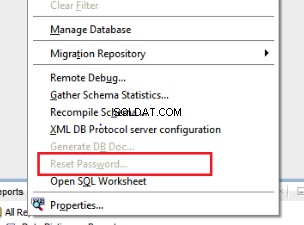
Pengembang SQL memiliki opsi kata sandi bawaan yang dapat diaktifkan dengan menambahkan Oracle Instan Software klien.
Langkah-langkah untuk mengaktifkan opsi Reset Password adalah
LANGKAH 1 – Unduh perangkat lunak Oracle Instant Client dari
http://www.Oracle.com/technetwork/topics/winx64soft-089540.html
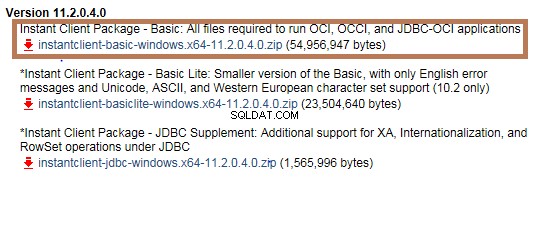
LANGKAH 2 – Ekstrak Oracle Instant Client
LANGKAH 3 – Aktifkan opsi “Use OCI/Thick driver” di bawah Tools -> Preference -> Database -> Advance
Setelah ini, mulai ulang klien, dan Anda harus dapat mengubah kata sandi
Cara mendapatkan rencana Menjelaskan di Pengembang Oracle Sql
Ini cukup mudah di pengembang Oracle Sql. Tekan saja F10 atau tombol jelaskan di atas untuk melihat rencana penjelasannya
Tidak perlu menulis pernyataan rencana penjelasan seperti ini
explain plan set statement_id = 'ha21' into plan_table for SELECT DISTINCT EXCEPTION_TYPE EXCEPTION_TYPE_ID FROM MSC_EXCEPTION_DETAILS_VIEW WHERE CATEGORY_SET_ID=12;
Cara mengubah ukuran Font di Oracle Sql Developer Tool
Anda dapat mengubah ukuran font Editor dengan menavigasi ke item menu:
Alat–> Preferensi -> Editor Kode —> Font
Anda dapat mengubah ukuran font seluruh aplikasi menggunakan file ide.properties. File ini dapat ditemukan misalnya:
C:\Database_Oracle_Home\sqldeveloper\sqldeveloper\system\Oracle.sqldeveloper.1.1.3.2769
Artikel Terkait
fungsi tanggal Oracle :Lihat posting ini untuk fungsi tanggal Oracle, perbedaan tanggal Oracle dalam tahun, perbedaan tanggal Oracle dalam hari, perbedaan tanggal Oracle dalam bulan.
Tes online Oracle sql :Lihat ini Oracle sql online tes untuk persiapan wawancara &sertifikasi. Ini akan membantu dalam memeriksa pemahaman Anda tentang Oracle SQL
Oracle LISTAGG Fungsi :Temukan semua detail berguna tentang Fungsi Oracle LISTAGG, cara menggunakannya sebagai fungsi analitik,Post 12 cR2 behavior, overflow on truncate
truncate table oracle :Memotong TABLE di Oracle lebih cepat daripada menghapus dari tabel di Oracle. Ini adalah pernyataan DDL dan tidak memicu pemicu penghapusan
Oracle Create table :Tabel adalah unit dasar penyimpanan data dalam Oracle Database.kami membahas cara menggunakan perintah Oracle create table untuk membuat tabel dengan kunci asing / kunci utama
Kursus yang Direkomendasikan
Berikut adalah Kursus Udemy yang bagus untuk Oracle SQL
Oracle-Sql-Step-by-step :Kursus ini mencakup sql dasar, bergabung, Membuat Tabel dan memodifikasi strukturnya, Membuat Tampilan, Union, Union -semua dan banyak hal lainnya . Kursus yang bagus dan kursus yang harus dimiliki untuk pemula SQL
Kursus Lengkap Sertifikasi Oracle SQL  :Ini adalah kursus yang bagus untuk siapa saja yang ingin siap kerja untuk keterampilan pengembang SQL. Kursus yang dijelaskan dengan baik
:Ini adalah kursus yang bagus untuk siapa saja yang ingin siap kerja untuk keterampilan pengembang SQL. Kursus yang dijelaskan dengan baik
Pengembang Oracle SQL:Esensi, Kiat, dan Trik  :Alat pengembang Oracle Sql sedang digunakan oleh banyak pengembang. Kursus ini memberi kita trik dan pelajaran tentang cara menggunakannya secara efektif dan menjadi pengembang sql yang produktif
:Alat pengembang Oracle Sql sedang digunakan oleh banyak pengembang. Kursus ini memberi kita trik dan pelajaran tentang cara menggunakannya secara efektif dan menjadi pengembang sql yang produktif
Oracle SQL Performance Tuning Masterclass 2020  :Penyesuaian kinerja adalah salah satu keterampilan penting dan paling dicari. Ini adalah kursus yang bagus untuk mempelajarinya dan mulai melakukan penyetelan kinerja sql
:Penyesuaian kinerja adalah salah satu keterampilan penting dan paling dicari. Ini adalah kursus yang bagus untuk mempelajarinya dan mulai melakukan penyetelan kinerja sql